Автор:
Tamara Smith
Жаратылган Күнү:
23 Январь 2021
Жаңыртуу Күнү:
3 Июль 2024

Мазмун
Компьютериңизди бир аз чоңойткуңуз келеби? Балким, сиз презентация жасашыңыз керек жана сизде проектор жок, андыктан ошол 50 "HDTV колдонууну чечтиңиз. Же ноутбугуңузду жумушчу столго айландырып, сырткы мониторуңуз жок болсо керек. Азыркы компьютерлердин көпчүлүгү оңой эле иштеши мүмкүн күтүлбөгөн жерден сизге чоңураак экранды берген жаңы сыналгыларга туташыңыз.
Басуу
1ден 2-ыкма: Windows
 Компьютериңизди сыналгыга кантип туташтыра тургандыгын аныктаңыз. Компьютериңизди сыналгыга туташтыруу үчүн, видео кабель аркылуу экөөнүн ортосунда байланыш керек. Компьютериңиздин арт жагында бир нече портторду жана туташтыргычтарды көрө аласыз. Видео туташтыргычтарды USB, динамик жана Ethernet байланыштарынын жанынан, же дискреттүү графикалык картаңыз болсо, компьютериңиздин түбүнөн табууга болот. Компьютерден издөө керек болгон үч негизги туташтыргыч бар:
Компьютериңизди сыналгыга кантип туташтыра тургандыгын аныктаңыз. Компьютериңизди сыналгыга туташтыруу үчүн, видео кабель аркылуу экөөнүн ортосунда байланыш керек. Компьютериңиздин арт жагында бир нече портторду жана туташтыргычтарды көрө аласыз. Видео туташтыргычтарды USB, динамик жана Ethernet байланыштарынын жанынан, же дискреттүү графикалык картаңыз болсо, компьютериңиздин түбүнөн табууга болот. Компьютерден издөө керек болгон үч негизги туташтыргыч бар: - HDMI - Бул HD шаймандарын туташтыруунун учурдагы стандарты, ал эми көпчүлүк заманбап компьютерлердин артында HDMI порт бар. HDMI сүрөттүн да, үндүн да берилишин камсыз кылат. HDMI порт сунулган USB портуна окшош.
- DVI - Бул төөнөгүчтөр менен санариптик байланыш. DVI туташтыргычтары төрт бурчтуу жана ар бири сегиз казыктан турган үч катардан турат. DVI сүрөт таркатуу үчүн гана арналган.
- VGA - Бул мониторлорду туташтыруу үчүн эски стандарт. Бул үч катарга тизилген 15 казыктуу, сына түрүндөгү розетка, адатта, көк. Эгер DVI же HDMI колдонсоңуз, анда бул туташууну колдонбоңуз, анткени VGA эң төмөнкү сапатты сунуш кылат. VGA сүрөттөрдү гана өткөрөт жана HD көрсөтө албайт.
 Телевизорду компьютерге кантип туташтырууну билип алыңыз. Эми компьютериңиз колдогон туташууларды жакшы билгендиктен, сыналгыңыздын кайсы байланыштарды колдой тургандыгын текшерип чыгыңыз. Көпчүлүк сыналгылардын сыналгынын артында порттору бар, бирок кээ бирлеринин кире бериш жагында.
Телевизорду компьютерге кантип туташтырууну билип алыңыз. Эми компьютериңиз колдогон туташууларды жакшы билгендиктен, сыналгыңыздын кайсы байланыштарды колдой тургандыгын текшерип чыгыңыз. Көпчүлүк сыналгылардын сыналгынын артында порттору бар, бирок кээ бирлеринин кире бериш жагында. - Көпчүлүк заманбап HDTVлерде бир же бир нече HDMI порт бар. Бул байланышты түзүүнүн эң тез жана жөнөкөй жолу, ошондой эле мыкты сапатты сунуштайт. Аудио жана видео кабел аркылуу өткөн жалгыз байланыш.
- DVI бүгүн кеңири колдонулбай калды, бирок аны көптөгөн HDTVлерден жана стандарттык сыналгылардан таба аласыз.
- VGA адатта HDTVлерде жеткиликтүү эмес, бирок стандарттык аныктоочу сыналгылардан тапса болот.
 Сиздин сыналгыңыздагы киргизүү жөнүндө энбелгиде эмне айтылганына көңүл буруңуз. Бул компьютер дисплейине которууда туура киргизүүнү тандоого жардам берет.
Сиздин сыналгыңыздагы киргизүү жөнүндө энбелгиде эмне айтылганына көңүл буруңуз. Бул компьютер дисплейине которууда туура киргизүүнү тандоого жардам берет.  Сиз тандаган туташуу үчүн туура видео кабелин издеңиз. Кабелди сатып алуу түшүнүксүз иш болуп калышы мүмкүн, анткени компаниялар өз кабелдерин атаандаштыкына караганда жакшыраак көрсөтүш үчүн ар кандай чуулуу сөздөрдү колдонушат. Иш жүзүндө көпчүлүк адамдар арзан жана кымбат кабелдин айырмасын байкабай калышат. Эгер сиз HDMI сатып алсаңыз, анда кабель иштей же иштебей калышы мүмкүн, жана 5 евро кабель 80 евролук сапатка алып келет.
Сиз тандаган туташуу үчүн туура видео кабелин издеңиз. Кабелди сатып алуу түшүнүксүз иш болуп калышы мүмкүн, анткени компаниялар өз кабелдерин атаандаштыкына караганда жакшыраак көрсөтүш үчүн ар кандай чуулуу сөздөрдү колдонушат. Иш жүзүндө көпчүлүк адамдар арзан жана кымбат кабелдин айырмасын байкабай калышат. Эгер сиз HDMI сатып алсаңыз, анда кабель иштей же иштебей калышы мүмкүн, жана 5 евро кабель 80 евролук сапатка алып келет. - Эгер компьютериңизде жана сыналгыңызда ылайыктуу туташтыргыч жок болсо, анда адаптер керек. Мисалы, компьютериңизде DVI туташтыргычы болсо, бирок сыналгыңызда HDMI порт гана бар болсо, анда DVI-HDMI адаптерин же кабелин алсаңыз болот. Бул учурда, HDMI аудио өткөрбөйт, анткени DVI аудиону колдобойт.
 Компьютериңизди сыналгыңызга кабелиңиз менен туташтырыңыз. Эгер сиз HDMIны HDMIга туташтырсаңыз, анда сизге башка кабелдердин кереги жок. Эгер сиз башка ыкманы колдонуп байланыш түзсөңүз, сизге аудио кабели дагы керек.
Компьютериңизди сыналгыңызга кабелиңиз менен туташтырыңыз. Эгер сиз HDMIны HDMIга туташтырсаңыз, анда сизге башка кабелдердин кереги жок. Эгер сиз башка ыкманы колдонуп байланыш түзсөңүз, сизге аудио кабели дагы керек. - Ноутбуктан аудио кабелин туташтыруу үчүн 3,5 мм аудио кабелин колдонуп, ноутбугуңуздун гарнитура уячасына туташтырыңыз. Иш тактада компьютердин арткы бетиндеги жашыл аудио жазууну колдоносуз. Аудио кабелин сыналгыга туташтырганда, стерео (RCA) 2 сайгыч кабелинен 3,5 мм аудио сайгычты колдонсоңуз болот.
- VGA аркылуу байланыш түзсөңүз, алгач компьютериңизди жана сыналгыны өчүрүңүз. Муну DVI жана HDMI менен жасоонун кажети жок.
 Сыналгыңызды туура киргизүү үчүн күйгүзүңүз. Кабелди туташтырган сыналгынын киришин тандаңыз. Көпчүлүк телекөрсөтүүлөрдө тандоо жүргүзүүгө мүмкүнчүлүк берген "Киргизүү" же "Булак" баскычы бар.
Сыналгыңызды туура киргизүү үчүн күйгүзүңүз. Кабелди туташтырган сыналгынын киришин тандаңыз. Көпчүлүк телекөрсөтүүлөрдө тандоо жүргүзүүгө мүмкүнчүлүк берген "Киргизүү" же "Булак" баскычы бар.  Телевизор экранында компьютериңизди күйгүзүңүз. Колдонуп жаткан компьютериңиздин түрүнө жараша, муну жасоонун бир нече жолу бар.
Телевизор экранында компьютериңизди күйгүзүңүз. Колдонуп жаткан компьютериңиздин түрүнө жараша, муну жасоонун бир нече жолу бар. - Көптөгөн ноутбуктарда "Дисплей" баскычы бар, ал туташкан дисплейлердин ортосунда которууга мүмкүнчүлүк берет. Ал жакка жетүү үчүн Fn баскычын басуу керек болушу мүмкүн жана анда "Дисплей" сөзүнүн ордуна белгиси болушу мүмкүн.
- Windows 7 жана андан кийинки версияларда Долбоор менюсун ачуу үчүн Windows баскычын + P бассаңыз болот. Андан кийин кайсы дисплей режимин колдонууну тандасаңыз болот (компьютер, сыналгы, кеңейтилген иш такта же кайталанма дисплейлер).
- Windowsтун каалаган нускасында, жумушчу столду оң баскыч менен чыкылдатып, "Экран чечилиши" же "Касиеттер" тандасаңыз болот. "Бир нече дисплей" менюсу ар кандай дисплей режимдерин (компьютер, сыналгы, кеңейтилген иш такта же кайталанма дисплейлер) тандоого мүмкүндүк берет.
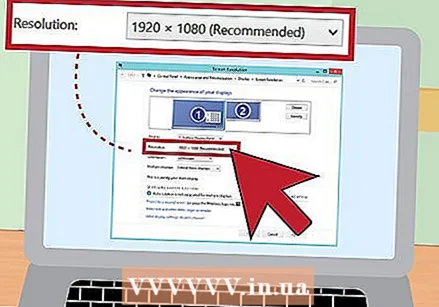 Дисплейдин чечилишин жөндөңүз (зарыл болсо). Компьютериңиздин жана сыналгыңыздын монитору башкача чечилишке ээ болушу мүмкүн жана сиз экранды которгонуңузда, телевизоруңуздун экраны фокустун чегинде болушу мүмкүн. Жакшыраак чечим тандоо үчүн "Экран Резолюциясы / Касиеттери" терезесиндеги "Чечим" слайдерин колдонуңуз.
Дисплейдин чечилишин жөндөңүз (зарыл болсо). Компьютериңиздин жана сыналгыңыздын монитору башкача чечилишке ээ болушу мүмкүн жана сиз экранды которгонуңузда, телевизоруңуздун экраны фокустун чегинде болушу мүмкүн. Жакшыраак чечим тандоо үчүн "Экран Резолюциясы / Касиеттери" терезесиндеги "Чечим" слайдерин колдонуңуз. - Көпчүлүк HDTVлердин түпнуска чечими 1920x1080. Мүмкүн болсо, "Сунушталган" чечимди тандаңыз.
2 ичинен 2-ыкма: Mac
 Macыңызда кандай видео порт бар экендигин билип алыңыз. Сиздин Mac же Macbook болушу мүмкүн туташтыргычтардын төрт негизги түрлөрү бар. Байланыштын кандай түрү бар экендигин билүү сизге кандай жабдуулар керектигин аныктоого жардам берет.
Macыңызда кандай видео порт бар экендигин билип алыңыз. Сиздин Mac же Macbook болушу мүмкүн туташтыргычтардын төрт негизги түрлөрү бар. Байланыштын кандай түрү бар экендигин билүү сизге кандай жабдуулар керектигин аныктоого жардам берет. - HDMI - HDMI порту USB портунун сунулган, ичке версиясына окшойт, капталында кичинекей оюктар бар. Анда таза түстүн үстүндө басылган "HDMI" деп жазылса керек. Бул HD шаймандарын туташтыруунун учурдагы стандарты жана 2012-жылдан кийин жасалган көпчүлүк Mac жана MacBooks порту бар. HDMI атайын адаптерлерди талап кылбайт.
- Thunderbolt - Бул USB портуна караганда бир аз кичинекей порт, анын үстүндөгү кичинекей чагылган менен көрсөтүлгөн. Көпчүлүк HDTVлерге туташуу үчүн Thunderbolt-HDMI адаптери керек.
- Mini DisplayPort - Бул порт Thunderbolt портуна окшош. Логотип - кичинекей кутуча, эки жагында сызык бар.
- Micro-DVI - Бул сиз таба турган эски порттордун бири. Тийиштүү сөлөкөт Mini DisplayPortтун сүрөтү менен бирдей, бирок порт кичинекей USB портуна окшош.
 Киргизүүлөрдү сыналгыңыздан табыңыз. Буларды арткы же капталдан тапсаңыз болот. Телевизордун кеңири тараган кириштери - бул HDMI, DVI жана VGA. Эгер сиз HDMI-HDMI туташуусун жасай алсаңыз, анда видео жана аудио үчүн бир гана кабель керек. Бардык башка туташуулар үчүн өзүнчө аудио кабель керек.
Киргизүүлөрдү сыналгыңыздан табыңыз. Буларды арткы же капталдан тапсаңыз болот. Телевизордун кеңири тараган кириштери - бул HDMI, DVI жана VGA. Эгер сиз HDMI-HDMI туташуусун жасай алсаңыз, анда видео жана аудио үчүн бир гана кабель керек. Бардык башка туташуулар үчүн өзүнчө аудио кабель керек. - Телевизорду ошого жараша оңой оңдой алышыңыз үчүн, материалдардын үстүндөгү жазууларга көңүл буруңуз.
 Туура адаптерди алыңыз (зарыл болсо). Сиздин Mac кайсы порт бар экендигин жана сыналгыңыз колдогон байланышты билгенден кийин, керектүү адаптерди сатып алсаңыз болот.
Туура адаптерди алыңыз (зарыл болсо). Сиздин Mac кайсы порт бар экендигин жана сыналгыңыз колдогон байланышты билгенден кийин, керектүү адаптерди сатып алсаңыз болот. - Эгер Mac компьютериңизде HDMI, ал эми сыналгыңызда HDMI порту болсо, анда кадимки HDMI кабелинен ашыкча кереги жок.
- Эгер сыналгыңыз HDMI колдосо, бирок Mac компьютериңизде Thunderbolt же Mini DisplayPort гана бар болсо, анда Thunderbolt / Mini DisplayPort-HDMI адаптери керек.
 Ылайыктуу кабель менен камсыз кылыңыз. Эгер сизде адаптер бар болсо, сиз туура кабелди сатып ала аласыз. Эгер адаптериңиз HDMI'ге өтсө, каалаган HDMI кабелин сатып алыңыз. Арзан HDMI кабелдери кымбатыраак болгондой эле жакшы иштейт. Эгер сиз DVI же VGA аркылуу туташканы жатсаңыз, сизге аудио кабель жана видео кабель керек болот.
Ылайыктуу кабель менен камсыз кылыңыз. Эгер сизде адаптер бар болсо, сиз туура кабелди сатып ала аласыз. Эгер адаптериңиз HDMI'ге өтсө, каалаган HDMI кабелин сатып алыңыз. Арзан HDMI кабелдери кымбатыраак болгондой эле жакшы иштейт. Эгер сиз DVI же VGA аркылуу туташканы жатсаңыз, сизге аудио кабель жана видео кабель керек болот.  Адаптериңизди Mac компьютериңизге сайыңыз. Видео адаптерди Mac компьютериңиздеги видео портуна туташтырыңыз.
Адаптериңизди Mac компьютериңизге сайыңыз. Видео адаптерди Mac компьютериңиздеги видео портуна туташтырыңыз.  Адаптериңизди сыналгыңызга туташтыруу үчүн видео кабелди колдонуңуз. Эгерде компьютерде жана телевизордо HDMI порту бар болсо, анда экөөнү туташтыруу үчүн кадимки HDMI кабелин колдонуңуз.
Адаптериңизди сыналгыңызга туташтыруу үчүн видео кабелди колдонуңуз. Эгерде компьютерде жана телевизордо HDMI порту бар болсо, анда экөөнү туташтыруу үчүн кадимки HDMI кабелин колдонуңуз. - Эгер сиз компьютериңизди сыналгыга туташтыруу үчүн HDMI колдонбосоңуз, анда Mac үнүңүздү сыналгыга же үй кинотеатры тутумуна жеткирүү үчүн аудио кабель керек болот. 3,5 мм аудио кабелин колдонуп, Mac компьютериңиздеги кулакчын чыгаргычтан сыналгыңыздагы же кабылдагычтагы аудио кирүүгө чейин кабель өткөрүңүз.
 Телевизоруңузду туура киргизүүгө коюңуз. Компьютериңиз туташкан киргизүүнү тандаңыз. Айрым сыналгыларда бир эле түрдөгү бир нече киргизүү мүмкүнчүлүктөрү бар, ошондуктан туура бирин тандап алыңыз.
Телевизоруңузду туура киргизүүгө коюңуз. Компьютериңиз туташкан киргизүүнү тандаңыз. Айрым сыналгыларда бир эле түрдөгү бир нече киргизүү мүмкүнчүлүктөрү бар, ошондуктан туура бирин тандап алыңыз. - Көпчүлүк учурларда, жумушчу столуңуз автоматтык түрдө сыналгы экранына жайылып кетет.
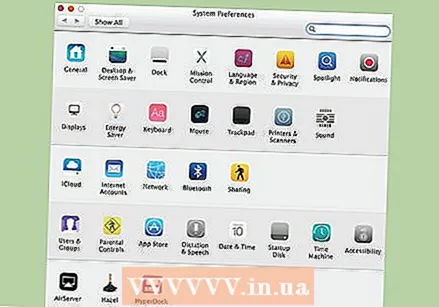 Mac компьютериңиздеги Apple менюсун чыкылдатып, "Системанын артыкчылыктарын" тандаңыз.
Mac компьютериңиздеги Apple менюсун чыкылдатып, "Системанын артыкчылыктарын" тандаңыз.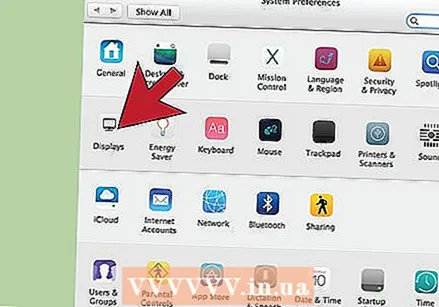 System Preferences менюсунан "Displays" параметрин тандаңыз.
System Preferences менюсунан "Displays" параметрин тандаңыз.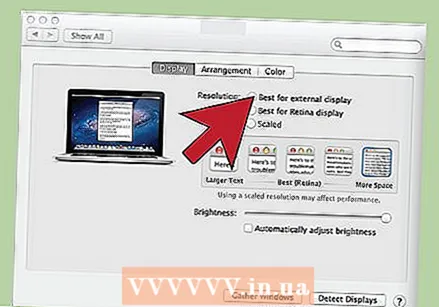 "Дисплей" кошумча барагынан "Тышкы дисплей үчүн мыкты" опциясын тандаңыз. Бул туташкан сыналгынын экранынын чечилишин оптималдаштырат.
"Дисплей" кошумча барагынан "Тышкы дисплей үчүн мыкты" опциясын тандаңыз. Бул туташкан сыналгынын экранынын чечилишин оптималдаштырат. 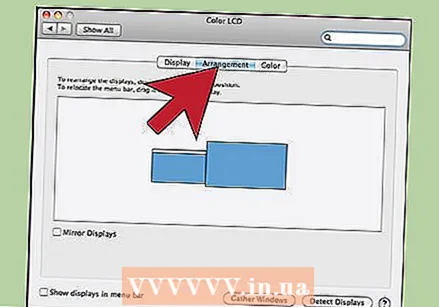 "Рейтинг" өтмөгүн чыкылдатыңыз. Бул сиздин эки монитор бири-бирине карата кандайча жайгашкандыгын көрсөтөт. Бул сиздин чычкандын эки экрандын ортосунда жылышына таасир этет.
"Рейтинг" өтмөгүн чыкылдатыңыз. Бул сиздин эки монитор бири-бирине карата кандайча жайгашкандыгын көрсөтөт. Бул сиздин чычкандын эки экрандын ортосунда жылышына таасир этет.  Компьютер экранынан сыналгыга ак меню тилкесин сүйрөп барыңыз. Бул сыналгыны сиздин негизги дисплейиңизге айландырат.
Компьютер экранынан сыналгыга ак меню тилкесин сүйрөп барыңыз. Бул сыналгыны сиздин негизги дисплейиңизге айландырат. 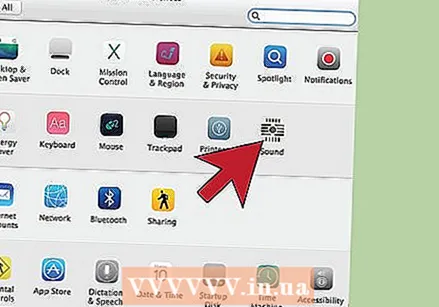 System Preferences терезесине кайтып, "Sound" баскычын тандаңыз. "Чыгуу" өтмөгүнөн, HDMI кабели менен туташып жатсаңыз, "HDMI" тандаңыз. Эгер сиз башка кабель аркылуу туташып жатсаңыз, анда аудио кабелин булагы катары тандаңыз.
System Preferences терезесине кайтып, "Sound" баскычын тандаңыз. "Чыгуу" өтмөгүнөн, HDMI кабели менен туташып жатсаңыз, "HDMI" тандаңыз. Эгер сиз башка кабель аркылуу туташып жатсаңыз, анда аудио кабелин булагы катары тандаңыз.
Сунуштар
- Санарип сигналдары үчүн кабелдерге көп акча коротуунун кажети жок. "Үлгү кабелдери" адатта ашыкча болуп саналат. 6 "(2m) HDMI же DVI кабелин онлайн режиминде 5 евродон 10 еврого чейин көп акчага заказ кылса болот - кымбатыраак нерсе акчаны текке кетирет. Бирок арзан VGA кабелдери көйгөй жаратышы мүмкүн. VGA сигналдары аналогдук жана The экранда сигналдын эң кичине төмөндөшү көрсөтүлөт (VGA кабелдери узунураак жана чоңураак мониторлор сиз арзан кабелдерди колдонсоңуз, арбактарды көрсөтөт, андыктан сапатын жогорулатууга даяр болуңуз). жоонураак 20 +/- дюймдук мониторлорго туташтырылган кыска аралыктарда (15 см же андан аз) мыкты натыйжаларга жетүү үчүн VGA кабели.



